电脑下划线在键盘上怎么打 下划线在键盘上怎么打出来的两种方法
电脑下划线在键盘上怎么打?很多小伙伴在word上编辑文本或者编辑PPT的时候会用到下划线这个符号,但是很多小伙伴不知道电脑下划线在键盘上怎么输入,有什么快捷键,现在小编就为大家带来下划线在键盘上怎么打出来的两种方法,需要的小伙伴快来系统城看看吧。
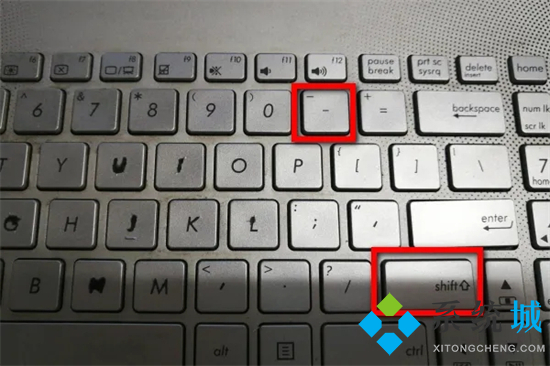
电脑下划线在键盘上怎么打?
方法一、
1.首选我们确定打字法是默认的英文打字,不要切换到中文打字了。
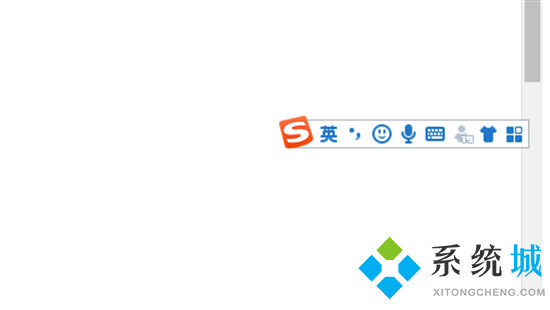
2.然后按住键盘上的Shift+减号的按键,就是如下图所示的两个按键一起按就可以打出_______下划线了。是不是很简单呢
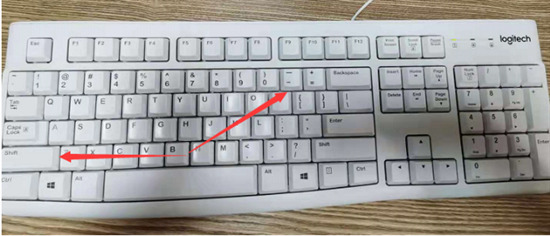
3.注意下划线输入要在英文输入法下输入。如果是中文shift+- 还是中横线。
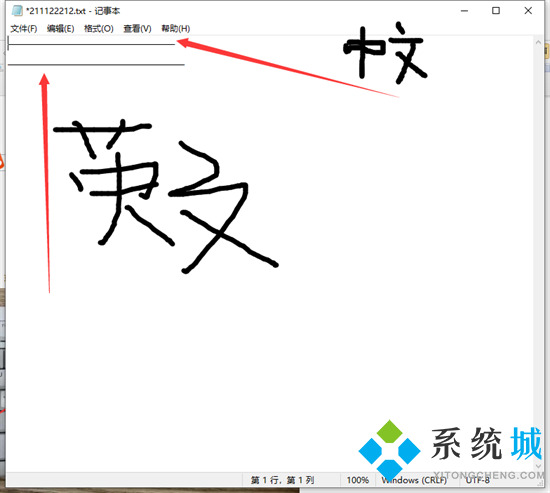
方法二、
1.如果您是在Word中输入下划线,可以使用输入空格之后,用鼠标选中后,选择右键菜单【字体】,【下划线类型】的下拉菜单中选择一种下划线类型即可。
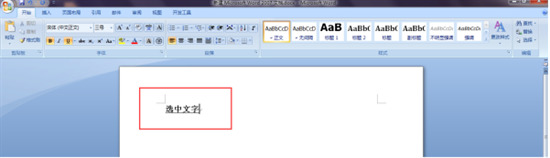
以上就是小编为大家带来的下划线在键盘上怎么打出来的两种方法,希望能帮助到大家。
我告诉你msdn版权声明:以上内容作者已申请原创保护,未经允许不得转载,侵权必究!授权事宜、对本内容有异议或投诉,敬请联系网站管理员,我们将尽快回复您,谢谢合作!










